
Randlöschung: Löschen von bildfreien Bereichen
Verwenden Sie diese Funktion, wenn das System das Format des Originals auf dem Vorlagenglas erkennen soll, um dann beim Kopieren den Bereich des Glases außerhalb der Ränder des Originals zu löschen.
Positionierung des Originals | Ausgabe | |
|---|---|---|
Modus [Normal] | [Randlöschung] | |
Legen Sie das Original auf das Vorlagenglas. Der ADF sollte geöffnet bleiben.
Das Original sollte größer 10 mm x 10 mm ein.
Legen Sie das Original an. Der ADF sollte geöffnet bleiben.

Schließen Sie den ADF nicht.
Drücken Sie im Bildschirm [KOPIE] auf [Anwendung].
Drücken Sie auf [Randlöschung] im Bildschirm [Anwendung].
Die Tasten der inkompatiblen Funktionen werden ausgeblendet dargestellt und können nicht verwendet werden.
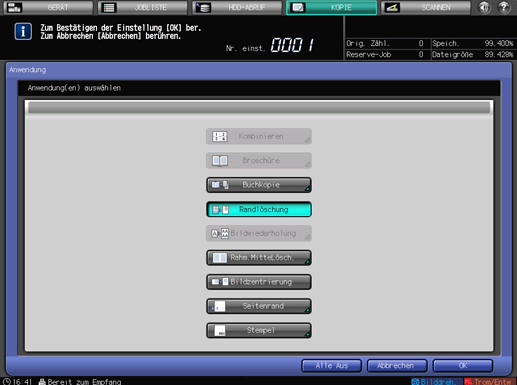
Drücken Sie auf [OK] im Bildschirm [Anwendung], um zum Bildschirm [KOPIE] zurückzukehren.
Das Symbol "Randlöschung" wird unter [Anwendung] im Bildschirm [KOPIE] angezeigt.
Die Tasten für "Autom.Papierauswahl" und "Auto Zoom" werden ausgeblendet dargestellt und die Vergrößerung [x1,0] wird eingestellt.
Wählen Sie nach Bedarf zusätzliche Kopiereinstellungen aus.
Die verfügbaren Kopiermodi sind [1
 1] und [1
1] und [1  2]. Wenn Sie [1
2]. Wenn Sie [1  2] wählen, wird [Einzeln scannen] automatisch eingestellt.
2] wählen, wird [Einzeln scannen] automatisch eingestellt.
Geben Sie über die Tastatur am Bedienfeld die gewünschte Druckmenge ein.
Drücken Sie auf Start am Bedienfeld.
Der Druckvorgang wird erst gestartet, wenn Sie zum Bildschirm [KOPIE] zurückkehren. Rufen Sie den Bildschirm [KOPIE] auf.
Wenn sich die Lichtquelle am Arbeitsplatz direkt über dem Vorlagenglas befindet, wird die Funktion "Randlöschung" unter Umständen nicht ordnungsgemäß ausgeführt. Erkundigen Sie sich in diesem Fall bei Ihrem Servicetechniker nach einem geeigneten Ort für die Aufstellung des Systems.
Der Administrator kann das System so einrichten, dass die Dichtestufe des Originals manuell angepasst werden kann, um so mit der Funktion "Randlöschung" optimale Kopierergebnisse basierend auf der konkreten Arbeitsumgebung zu erzielen. Ausführliche Informationen finden Sie unter AutoHintergr.-Bilddichteanp.: Ändern der Farb-/Schwarz-Dichtestufe für die automatische Hintergrundanpassung.
